Si eres un ávido jugador, podrías estar acostumbrado a hacer clic en un montón de teclas y botones del mouse al mismo tiempo para realizar ciertas acciones en un juego. Sin embargo, en algunos escenarios, es demasiado difícil hacer que funcione, especialmente durante situaciones intensas en un juego. Aquí es exactamente donde se activan las macros, ya que se las arreglan para hacer un gran trabajo en la descarga de las tareas que de otra manera tendrían que realizar manualmente haciendo clic en varias teclas o botones. Por definición, las macros incluyen una serie de pulsaciones de teclas, clics con el ratón e incluso retrasos que se pueden reproducir para ayudar a las tareas repetitivas. Por lo general, un software se utiliza además del hardware compatible para grabar una macro. Bueno, si posee un mouse o teclado para juegos de Logitech, está de suerte ya que la compañía proporciona su propio software que puede usarse fácilmente para grabar una macro de varias teclas en cuestión de segundos. Si le interesa crear su propio juego, veamos cómo crear una macro en el mouse y el teclado de Logitech:
Crear Macro Para Logitech Gaming Mouse
Nota: creé una macro de varias teclas para mi ratón inalámbrico para juegos Logitech G900 Chaos Spectrum con este software y funcionó a la perfección en todo momento. Siempre y cuando tengas un mouse para juegos Logitech G compatible, también podrás hacer lo mismo.
Para grabar macros, utilizaremos el software Logitech Gaming que se puede descargar de forma gratuita desde el sitio web oficial de soporte. Una vez instalado, asegúrese de haber conectado su mouse a la computadora con cable o de forma inalámbrica según el mouse, y simplemente siga los pasos a continuación para crear una macro en un instante:
- Elija su mouse en la sección de dispositivos en Logitech Gaming Software y haga clic en el ícono del mouse como se muestra en la siguiente captura de pantalla.

- Haga clic derecho en el botón al que desea asignar la función de macro y haga clic en "Asignar nuevo comando" . Vale la pena señalar que solo algunos botones tendrán soporte para la asignación de funciones de macro y generalmente están ubicados en los lados en los ratones Logitech.

- En el siguiente menú emergente, diríjase a la sección "Macro de Multikey" y haga clic en "Iniciar grabación" . Antes de grabar, también puede optar por grabar retrasos entre eventos.
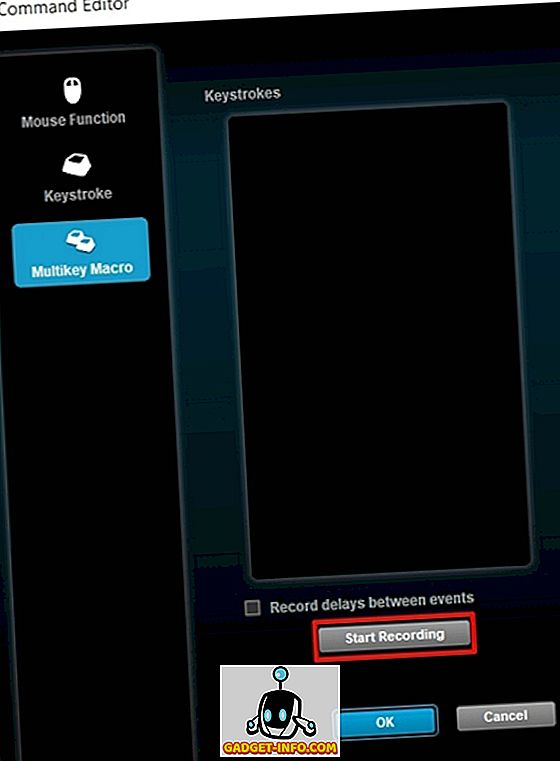
- Una vez que se ha iniciado la grabación, debe presionar una serie de teclas según su requisito en función del juego que esté jugando y luego hacer clic en Detener grabación. Para finalmente asignar la macro, simplemente haga clic en "Aceptar" .

Crear una macro para Logitech Gaming Keyboard
Nota: He creado una macro de varias teclas en el teclado Logitech G213 Prodigy RGB con este software y funcionó perfectamente cada vez. Siempre y cuando tengas un teclado de juego Logitech G compatible, también podrás hacer lo mismo.
El procedimiento es idéntico al que acabamos de discutir para el mouse Logitech, excepto por algunos cambios menores. Entonces, simplemente siga los pasos a continuación para asignar una macro para su teclado de juego Logitech en segundos:
- Elija su teclado en la sección de dispositivos en Logitech Gaming Software y haga clic en el icono de la tecla G como se muestra en la captura de pantalla a continuación.

- Ahora, haga clic derecho en cualquiera de las 12 teclas de función ubicadas en la parte superior de su teclado y haga clic en "Asignar nuevo comando" .

- Una vez que aparezca el siguiente menú, diríjase a la sección "Multikey Macro" y haga clic en "Iniciar grabación" . Aquí, también puede optar por grabar retrasos entre eventos antes de comenzar realmente el proceso de grabación.

- Ahora, debe presionar una serie de teclas según sus requerimientos, dependiendo del juego que esté jugando y, una vez que haya terminado, haga clic en Detener grabación. Hay una opción adicional aquí que no notamos al asignar la macro para el mouse, y esa es la opción Repetir . Puedes elegir entre repetir las funciones de macro mientras se presiona o alterna la tecla, lo que ayuda mucho a muchos jugadores.

Usa macros para realizar acciones más rápido
Con las funciones de macro, las teclas que debe presionar se reducen significativamente, lo que le permite realizar sus acciones más rápido que sus oponentes en un juego. Esto hace una gran diferencia en los videojuegos de ritmo rápido donde cada segundo cuenta. Bueno, nos alegra poder ayudarles con el proceso de configuración de macros. Entonces, ¿está listo para asignar una macro a su nuevo mouse o teclado para juegos Logitech para descargar sus tareas? Háganos saber sus pensamientos al dejar sus valiosas opiniones en la sección de comentarios a continuación.








![entretenimiento - El estado de la industria musical [FOTOS]](https://gadget-info.com/img/entertainment/673/state-music-industry.png)
